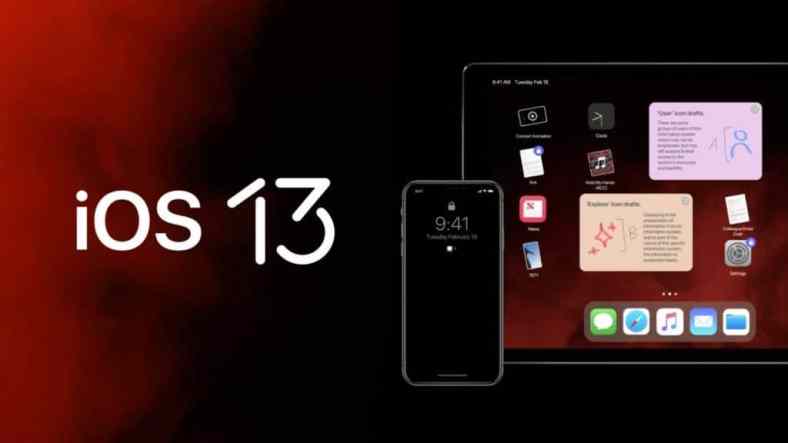قبل 3 أسابيع عقدت أبل مؤتمر WWDC 2019 وبعد المؤتمر أصبح نظام iOS 13 متوفراً للمطورين فقط وأوضحنا بشدة أننا لا ننصح نهائياً بتحميلها وأنه يفضل حتى تصدر النسخة النهائية أو على الأقل التجريبية العامة. وبالفعل أطلقت أبل مساء أمس الأول النسخة التجريبية العامة الأولى وهى تكافئ التجريبية الثانية للمطورين وهذا يعني أنها غير مستقرة نهائياً ولا ننصح أبداً بتحميلها. وفي هذا المقال نتعرف على طريقة التحميل والتجربة لمن يرغب.

⚠تحذير: نظام iOS 13 غير مستقر بعد وهناك تطبيقات بها عدة مشاكل وقد تجد مشاكل في النظام تمنعك من أن تستخدم جهازك بشكل طبيعي، لذلك يفضل أن تثبت نظام iOS 13 على جهاز لا تستخدمه طوال الوقت.
هام جداً ❗
◉ هذا الإصدار تجريبي، لابد أن تعلم هذا قبل تجربته. معنى أن الإصدار تجريبي أي به مشاكل ومزايا قد تكون غير مكتملة ويسبب أحياناً إنهيارات.
◉ لابد من أخذ نسخة احتياطية من ملفاتك الهامة قبل الترقية فقد تحدث أي مشاكل.
◉ لا تقم بالترقية إذا كان هذا هو جهازك الوحيد وتعتمد عليه في عملك، فربما تحدث مشكلة في مرة تكون في حاجة هامة له.
◉ إذا واجهت أي مشاكل مع الإصدار فقم بمراسلة أبل، نحن لا نقدم دعم فني لها ولا نعرف إيجابات مشاكل النسخة التجريبية. ويجب العلم أن أبل نفسها تعلم أن التحديث به مشاكل لذا وضعت أبل تطبيق Feedback بحيث تستطيع مراسلتها.
◉ إذا واجهت أي مشكلة فالحل هو أن تنتظر تحديث أبل أو تقوم بالعودة إلى iOS 12 بواسطة الآي تيونز
◉ لا تتوقع أن ترى كل المزايا المذكورة في المؤتمر لأن الكثير من المزايا تعتمد على المطورين وعليك الانتظار حتى يقوموا بتحديث لتطبيقاتهم لدعمها. وأشهر هذه المزايا “الاختصارات”.
الترقية إلى iOS 13
بالطبع إذا دخلت إلى تحديث النظام من جهازك فلن تجد التحديث، لذا فالطريقة هى الدخول على موقع أبل للنسخ التجريبية وتحميل ملف وهذا الملف سيجعل النسخة التجريبية تظهر في الإعدادات تماماً مثل النسخة التجريبية للمطورين لكن هذه المرة تتم من موقع أبل الرسمي:
1
من الجهاز الذي تريد ترقيته قم بفتح موقع Beta.Apple.com وهو موقع مخصص للنسخ التجريبية سواء iOS أو نظام MacOS. ثم قم بالضغط على Sign In إن كان لديك حساب لدى أبل أو Sign Up إن لم يكن لديك جساب.
2
ستظهر لك أبل رسالة “اتفاقية استخدام وشروط” فقم بالموافقة عليها
3
بعد تسجيل الدخول والموافقة على الشروط ستنتقل إلى صفحة جديدة فقم بالبحث فيها على Enroll Your iOS Drvice كما تظهر في الصورة التالية:
4
من الصفحة الجديدة قم بالضغط على Download Profile وهى ستقوم بتحميل الملف الذي سيظهر لك التحديث كما شرحنا في أعلى.
5
بعد التحميل ستظهر رسالة تطلب منك الانتقال إلى الإعدادات لتثبيت الملف (سابقاً كان يتم الانتقال تلقائياً للتثبيت). افتح الإعدادات وستجد رسالة توضح أنه تم تنزيل ملف التعريف.
6
وتظهر رسالة تأكيد أنك تريد تثبيت الـ Profile فقم بالضغط على install “تثبيت”
6
بعد انتهاء التثبيت “هذا يتم في ثواني” سوف تظهر رسالة تطلب منك إعادة تشغيل جهازك فقم بالموافقة عليها.
7
بعد أنتهاء إعادة التشغيل “Restart” قم بفتح الإعدادات ثم عام ثم تحديث النظام كما تفعل دائماً وستجد التحديث يظهر كالتالي:
7
انتهت الخطوات وكل ما عليك الآن هو الانتظار حتى ينتهي التحميل والتثبيت وسيكون iOS 13 على جهازك